怎样用PS对面部快速磨皮进行修图发布时间:暂无
1、导入【模特素材】【调整大小】【复制一层-CTR+J】(隐藏原图)然后在背景上方【新建图层】填充【灰色】。
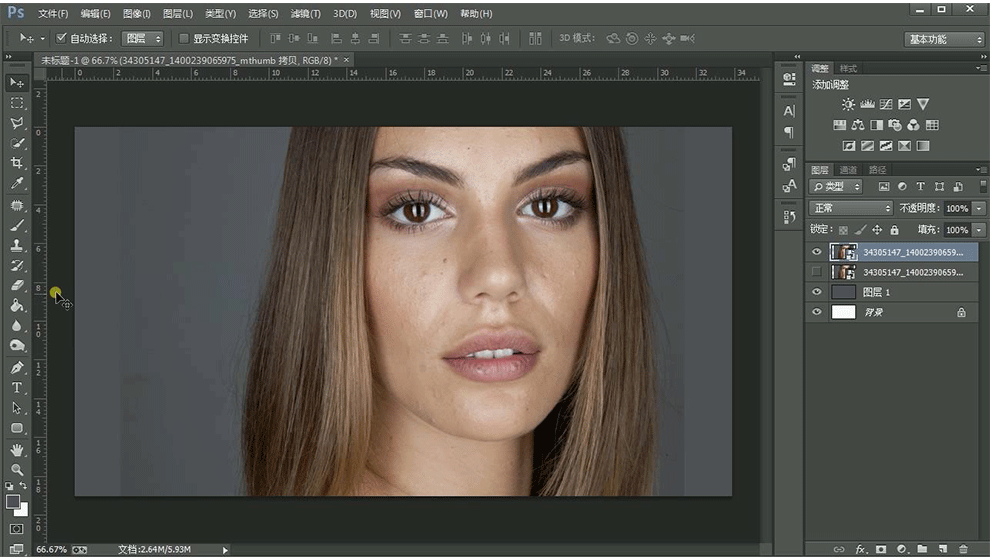
2、然后将上移一层,给顶层添加【蒙版】使用【渐变(黑白)】拖拉左右两端使其过渡自然。
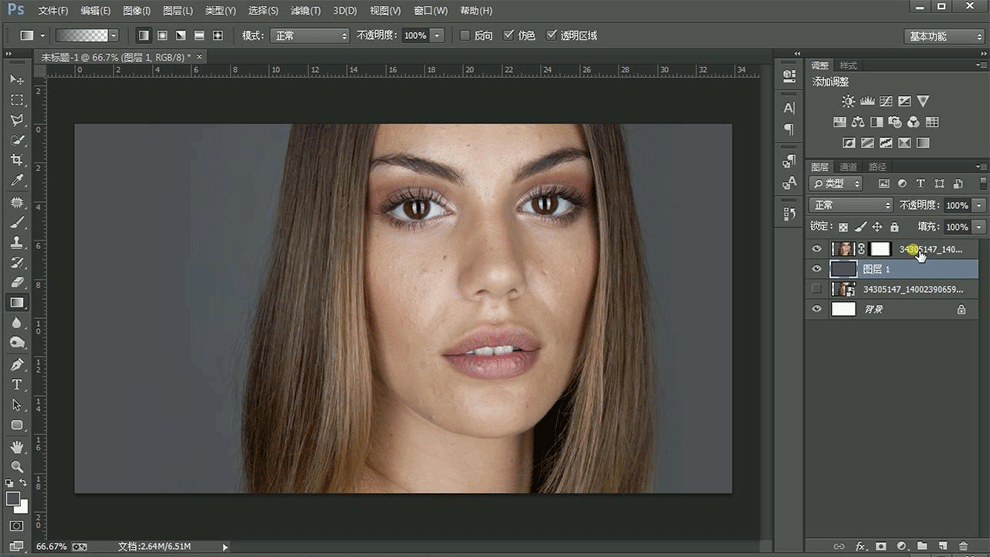
3、然后【合并图层】添加【USM锐化】参数如图。
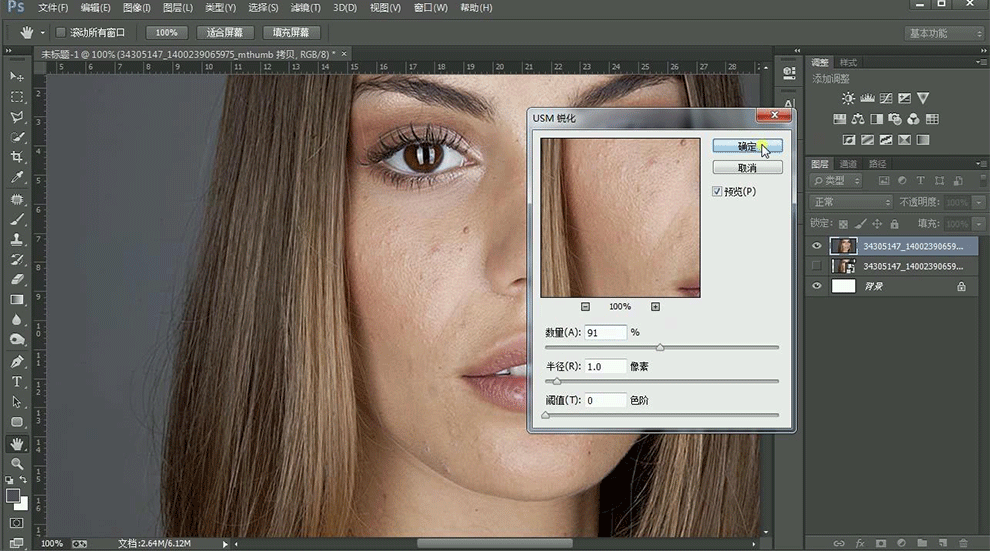
4、然后执行【滤镜-Imagenomic-Portraiture】(磨皮插件)显示面板是之后【确定】(重复操作两次,第二次微调参数)。
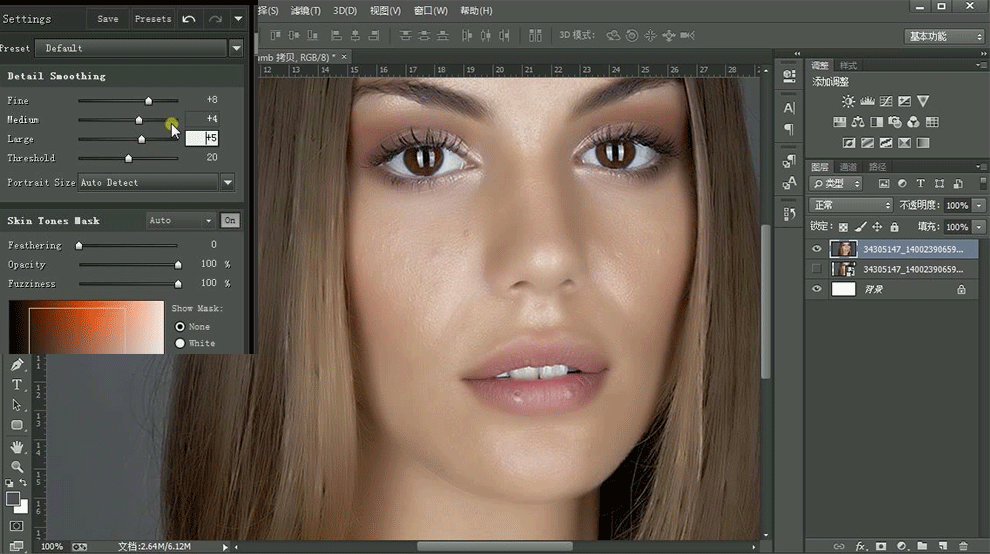
5、使用【修补工具】修复脸上的‘痘印、痘痘’。
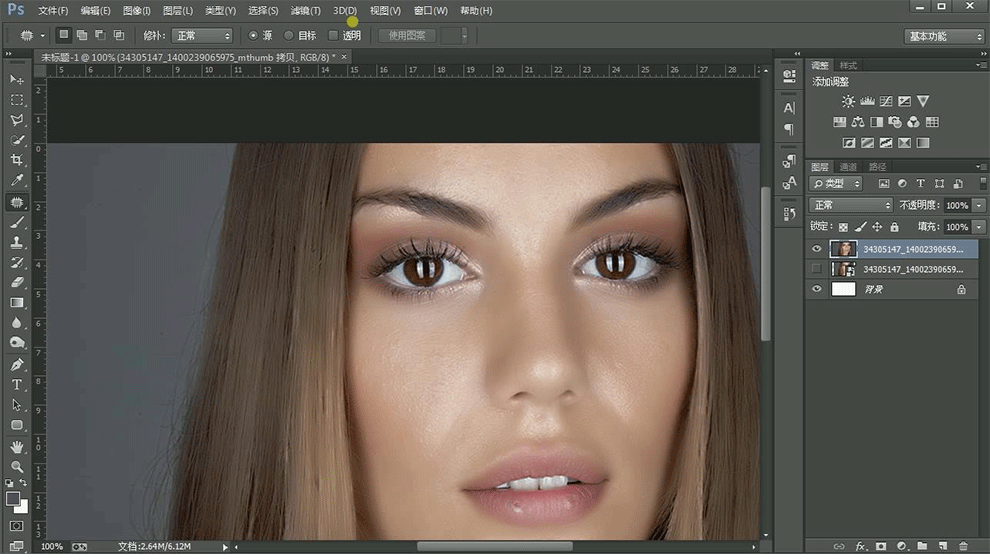
6、添加【滤镜-锐化-USM锐化】参数如图(使画面更加清晰)。

7、调出【曲线】添加【色彩平衡】。

8、【复制一层-混合模式改为柔光】然后【CTRL+M调整曲线、可选颜色】。
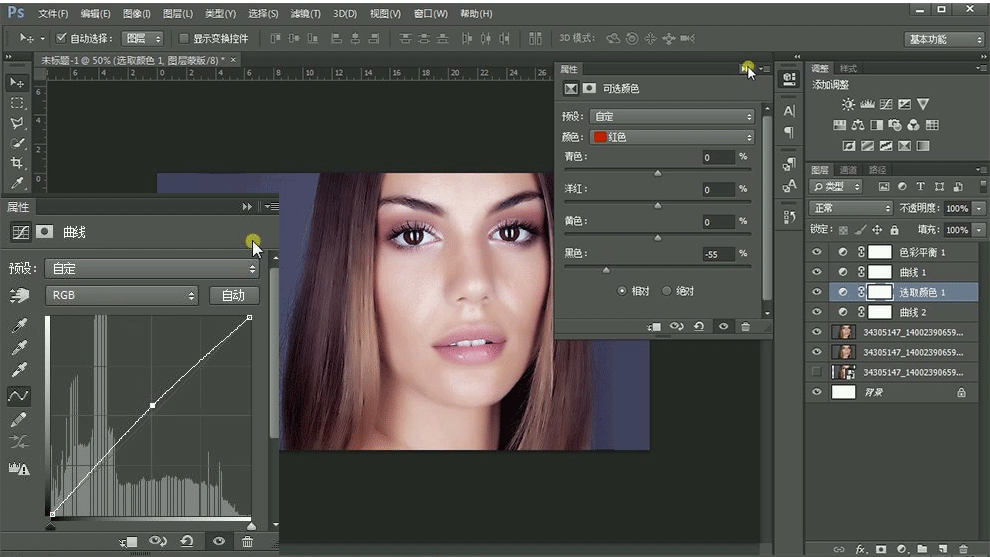
9、然后给【复制的模特层】添加【蒙版】使用【渐变拖拉调整】。

10、最顶层添加【自然饱和度、色彩平衡、曲线、可选颜色】。
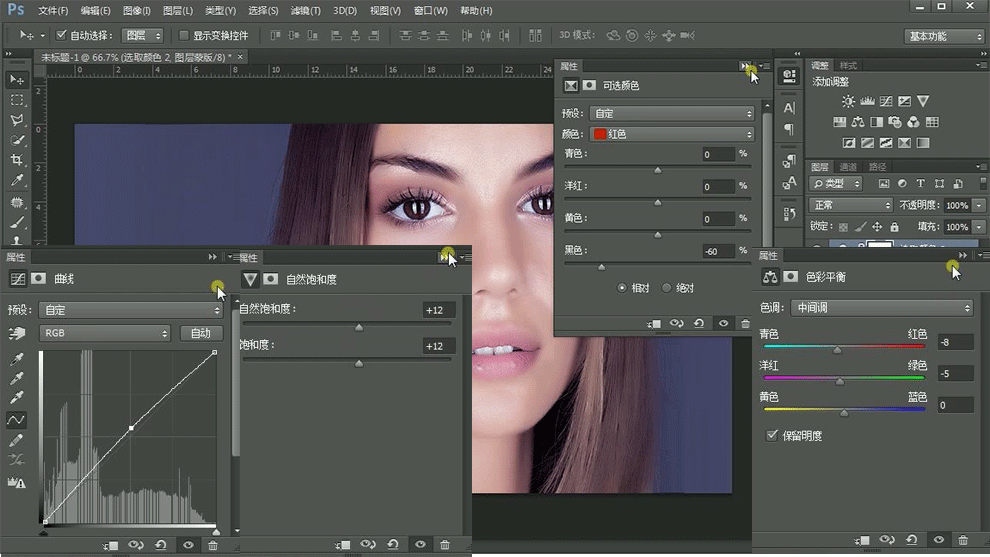
11、然后使用【渐变工具(黑白渐变)】在【可选颜色的蒙版上】拖拉调整。

12、最终效果如图所示。
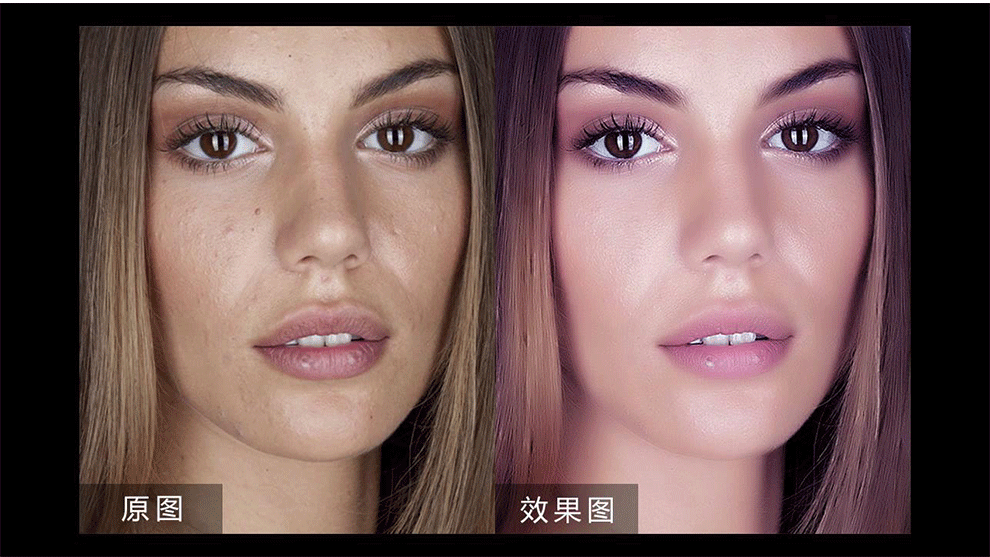
点击观看视频教程

PS-面部快速磨皮修图处理
立即学习中级拔高37215人已学视频时长:04:26
特别声明:以上文章内容仅代表作者本人观点,不代表虎课网观点或立场。如有关于作品内容、版权或其它问题请与虎课网联系。
相关教程
相关知识
500+精品图书
20G学习素材
10000+实用笔刷
持续更新设计模板























